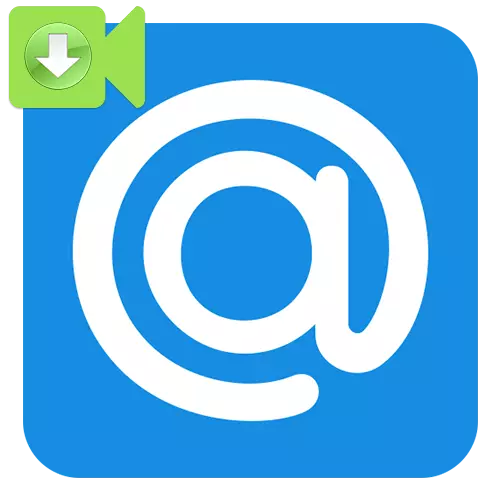
Mail.Ru ဝန်ဆောင်မှုဗီဒီယိုများသန်းပေါင်းများစွာ၏အခမဲ့ကြည့်ရှု၏ဖြစ်နိုင်ခြေနှင့်အတူ၎င်း၏အသုံးပြုသူများအတွက်ပေးပါသည်။ Third-party က်ဘ်ဆိုက်များနှင့် extensions တွေကိုထိုကဲ့သို့သောရည်ရွယ်ချက်များအတွက်အသုံးပြုကြသည်ဒါကြောင့်ကံမကောင်းစွာ, Built-in ကဗီဒီယိုတင်တဲ့ function, မတည်ရှိပါဘူး။ အဲဒီမှာဤပြဿနာကိုဖြေရှင်းဖို့နည်းလမ်းများစွာရှိပါတယ်, ဒါပေမယ့်ဆောင်းပါးအရှိဆုံးအကောင်းဆုံးနှင့်သက်သေအပေါ်အာရုံစူးစိုက်ပါလိမ့်မယ်။
Mail.Ru ထံမှ loading ကိုဗီဒီယို
အများဆုံးကိစ္စများတွင်, သင် Mail.ru စာမကျြနှာကနေလာမယ့်ကြိတ်စက်ကိုဒေါင်းလုဒ်လုပ်ရန်အများအပြားရိုးရှင်းသောလုပ်ရပ်တွေကိုလုပ်ဖို့လိုအပ်ပါတယ်။ စည်းကမ်းအဖြစ်, ဒီသင့်လျော်ညီဗီဒီယိုဖို့တိုက်ရိုက်လင့်ခ်များထည့်သွင်းခြင်းဖြစ်ပါတယ်။ အဆိုပြုထားနည်းလမ်းများထဲကတစ်ခုမှာတော့ဒီ option ကိုထည့်သွင်းစဉ်းစားလိမ့်မည်။Method ကို 2: SaveFrom
downloads, လွယ်ကူချောမွေ့ရန်၎င်း၏ဆော့ဖ်ဝဲတပ်ဆင်ရာပူဇော်သက္ကာကိုတစ်ဦးမဟုတ်ဘဲလူကြိုက်များဝန်ဆောင်မှု။ ဤဖြစ်စဉ်ကို loading ပြီးနောက်တကယ်ရိုးရှင်းသောဖြစ်ပါတယ်။ အစား browser များတစ်ဦးချင်းစီအတွက်သီးခြား SaveFrom.net ၏ extension ကို configure လုပ်ပြီး, အဲဒါကိုလာမယ့်ဆွေးနွေးကြမည်သည့် developer များအားဖြင့်အဆိုပြုထားဖိုင်ကို၏ installation ကိုစတင်ပါရန်အကြံပြုသည်။ ယခင်နည်းလမ်း၌ရှိသကဲ့သို့, ကစားသမားတွေရှိပါတယ်ရှိရာကအခြားလူကြိုက်များသယံဇာတများမှအကြောင်းအရာဒေါင်းလုဒ်ဆွဲနိုင်ပါသည်။
ဝန်ဆောင်မှု savefrom ကိုသွားပါ
- န်ဆောင်မှု၏အဓိကစာမျက်နှာ switching ပြီးနောက်ကြီးမားသောအစိမ်းရောင်ခလုတ်ကိုကလစ်နှိပ်ပါ။
- တပ်ဆင်ကို run နှင့်ညွှန်ကြားချက်များကိုလိုက်နာပါ။ တပ်ဆင်စဉ်အတွင်း browser များစာရင်းတစ်ခုတိုးချဲ့အသုံးပြုလိမ့်မည်သည့်အတွက်ပြသပါလိမ့်မည်။ လိုအပ်သောပစ္စည်းများကိုရွေးချယ်ပါနှင့် "Next ကို" ကိုကလစ်နှိပ်ပါ။
- ပေါ်လာသောပြတင်းပေါက်၌ Enable တိုးချဲ့မှုခလုတ်ကိုသုံးပြီး browser ကိုအတွက် SaveFrom ကိုသက်ဝင်။
- သငျသညျစိတ်ဝင်စားဗီဒီယိုကိုသွားပါနှင့်ကမ္ပည်း "ဒေါင်းလုပ်" နဲ့ကအောက်မှာသစ်ကိုလိုင်းပေါ်ကလစ်နှိပ်ပါ။
- ပေါ်လာသော Context Menu ကမှာ Content အကြောင်းအရာ၏တပ်မက်လိုချင်သောအရညျအသှေးကိုရွေးပါ။
- ယခင်နည်းလမ်း၌ရှိသကဲ့သို့, မီဒီယာကစားသမားဖွင့်လှစ်ပါလိမ့်မယ်။ ဒီနေရာတွင်အောက်ပိုင်းညာဖက်ထောင့်မှာဒေါင်းလုဒ်အိုင်ကွန်ကိုကလစ်နှိပ်ပါ။
- ကျနော်တို့ကို download ၏အဆုံးအဘို့အစောင့်ဆိုင်းနှင့်ကွန်ပျူတာကနေပြီးသားဗီဒီယိုပျော်မွေ့။
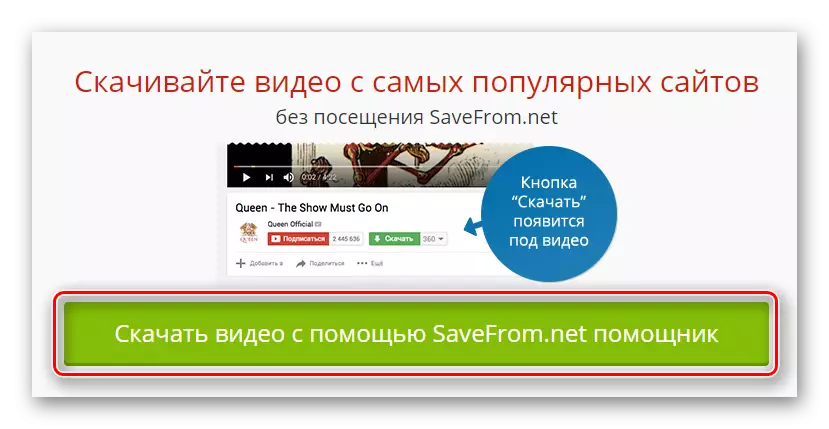

Yandex မှအပိုဆောင်း software ကိုကမ်းလှမ်းခဲ့သည်နိုင်ပါတယ်ဘာလို့လဲဆိုတော့ installation လုပ်ငန်းစဉ်ကိုစဉ်အတွင်း, သတိပြုရကြမည်။ အမြဲတမ်းသင်၏ကွန်ပျူတာပေါ်တွင်မလိုအပ်တဲ့ဖိုင်တွေထဲကနေကိုယ့်ကိုယ်ကိုကာကွယ်စောင့်ရှောက်ရန် "အဆင့်မြင့်ချိန်ညှိမှုများ" နှင့်တူ၏ရှေ့မှောက်တွင်စစ်ဆေးပါ။



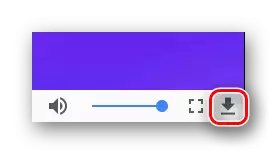

ကိုလည်းကြည့်ပါ: SaveFrom.net အလုပ်မလုပ်ပါဘူးဘာကြောင့် - ငါတို့သည်အကြောင်းပြချက်ရှာနေသူတို့ကိုဖြေရှင်းနေကြ
သငျသညျဂရုတစိုက်ညွှန်ကြားချက်အတိုင်းလိုက်နာပါကလူကြိုက်များ Mail.Ru ဝန်ဆောင်မှုမှဗီဒီယိုဒေါင်းလုပ်၏ဖြစ်စဉ်ကိုအတော်လေးရိုးရှင်းပါသည်။ တောင်မှသာမန်အသုံးပြုသူဒီတာဝန်နှင့်အတူရင်ဆိုင်ဖြေရှင်းနိုင်နိုင်ပါတယ်။ SaveFrom အများဆုံးကဲ့သို့ခေတ်သစ်ဆော့ဖ်ဝဲကို install နှင့် Configure သာမိနစ်အနည်းငယ်တောင်းဆိုဤဖြစ်စဉ်ကိုအလိုအလျောက်။ သင်လိုအပ်သမျှသောဖြောင့်မတ်ရာဌာန၌အနည်းငယ်ခလုတ်နှိပ်ဖို့ပါပဲ။ ဤရွေ့ကားနည်းလမ်းများပင်အင်တာနက် access ကိုမပါဘဲရပ်တန့်ခြင်းမရှိဘဲနှင့်အရည်အသွေးကောင်းဗီဒီယိုကြည့်ရှုရန်ဆန္ဒရှိသောသူတို့အဘို့အလွန်အသုံးဝင်ပါလိမ့်မယ်။
ဆောင်းပါးဆှေးနှေး Mail.ru. မှဗီဒီယိုအားလုံးကိုတတ်နိုင်သမျှ download, ရွေးချယ်မှုများပြုလုပ်မှတ်ချက် ကျေးဇူးပြု. အကြှနျုပျတို့သညျကိုသူတို့အသုံးပြုခြင်းကိုနဲ့ပတ်သက်တဲ့မေးခွန်းတွေရှိသည်မဟုတ်သင့်တယ်သောစစ်ဆင်ရေးကာလအတွင်းအမြင့်ဆုံးအရည်အသွေးနှင့်အချိန်-စမ်းသပ်ပြီးန်ဆောင်မှုများကောက်ယူကြသည်။ အဲဒီမှာတခြားလူကြိုက်များ Analogues ဖြစ်ကြပေမယ့် Zasasa နှင့် SaveFrom အထက်တွင်ဖော်ပြခဲ့အဖြစ်သူတို့ထိရောက်သောအဖြစ်မရှိကြပေ။
